
Chromebookit ovat olleet käytössä muutaman vuoden ajan, mutta ne eivät ole koskaan houkutelleet. Olen kokeillut niitä siellä täällä, mutta suurelta osin kirjoitin Googlen Chrome-käyttöjärjestelmän pois päältä. Se näytti liikaa ylistetyltä Chrome-verkkoselaimelta; Luin liian monia varhaisia tarinoita sen hyödyttömyydestä; ja laitteiston hinta ei koskaan ollut tarpeeksi alhainen.
En tiennytkään, että Pxlr ja Spotify olisivat Chrome-kokemukseni kohokohtia…
Suositellut videot
Mutta nykyään Chrome näyttää paljon houkuttelevammalta. Päivitys sai sen näyttämään enemmän Windowsilta tai Mac OS X: ltä, ja halvimmat Chomebookit maksavat vain 200 dollaria, mikä tekee niistä mahdollisesti halvempia ja hyödyllisempiä kuin monet 7 tuuman budjettitabletit. Joten päätin ottaa askeleen. Koko työni on verkossa, ja olen halunnut kokeilla Chromebookia jo jonkin aikaa. Viime viikolla tein sen vihdoin.
Sain Chromebook Pixelin käsiini pari kuukautta sitten ja päätin vihdoin kokeilla sitä. Jos et tiedä, se on paras mahdollinen Chrome-kokemus. Se maksaa 1 450 dollaria, siinä on erittäin korkearesoluutioinen kosketusnäyttö, 4 Gt RAM-muistia ja Intel Core i5 -prosessori. Jos on mahdollista rakastua Chrome-käyttöjärjestelmään, Pixel on kannettava tietokone, jonka kanssa haluat mennä naimisiin.
Liittyvät
- Chromebookillasi on nyt pääsy Android-puhelimesi kuviin
Maaginen aamu
Ensimmäinen aamuni käyttämällä Chromebookia oli taianomainen. Tulin käyttämään MacBook Airia (ennen sitä a iso Windows 7 Vaio, joka poltti jalkani!), ja teen suurimman osan työstäni (ja rauhassa selailun) jo Chrome-selaimella. Kuten käy ilmi, Chrome-käyttöjärjestelmä todellakin käyttää Chrome-selainta melko hyvin! Kuvittele sitä. Avasin kymmeniä välilehtiä, kopioin ja liitin linkkejä, eikä minulla ollut vaikeuksia käyttää monimutkaisia verkkosivustoja Chromebookilla. Vähäisin odotuksin olin iloinen siitä, kuinka helppoa Chrome-käyttöjärjestelmän käyttö oli.

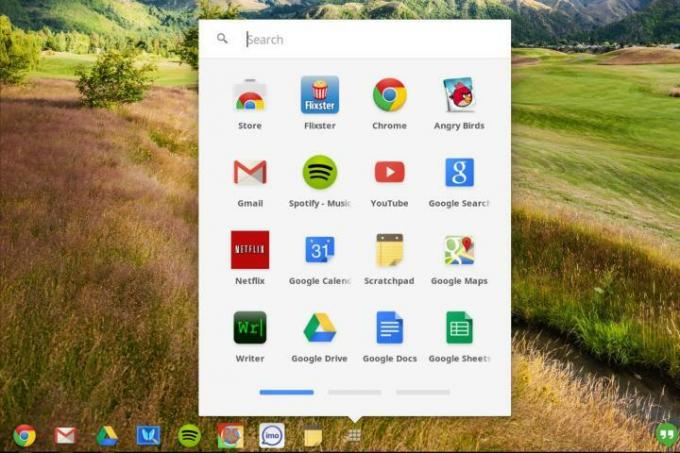
Näppäimistö on myös paljon yksinkertaisempi. Google on päässyt eroon vanhentuneesta F-näppäinrivistä ja korvannut sen kokonaan tarvitsemillamme toiminnoilla, kuten kirkkauden säätö, äänenvoimakkuus, teho, moniajo jne. Tämä toimii upeasti.
Myös sovellusten asentaminen oli helppoa. Chromen Web Apps Store oli minulle jo hämärästi tuttu Chrome-selaimessa, ja koko Chromebook kytkeytyy siihen suoraan. Et voi asentaa sovelluksia Chromeen. Sen sijaan asennat erityisesti suunniteltuja verkkosivustoja, jotka on tehty hyödyntämään Chromebookia. Kaikki näyttää ja toimii loistavasti. Ongelma tuli, kun aloin tarvitsemaan tiettyjä sovelluksia.
Google näyttää antavan omille sovelluksilleen erityisoikeuksia.
Minulla kävi hyvä tuuri. Spotifylle on Chrome-sovellus, joka sattuu olemaan musiikkipalvelu, jonka käyttöä en edelleenkään voi lopettaa (vaikka Tiedän, että minun on lopetettava). Spotify on tällä hetkellä ainoa musiikkipalveluni, ja uusi verkkoversio toimii loistavasti Chromessa. Siellä on myös loistava verkkokuvankäsittelysovellus nimeltä Pxlr, joka auttoi minua rajaamaan kuvia artikkeleita varten ja tekemään vähän muokkausta. Se on kodittoman miehen Photoshop, mutta en ole koskaan ollut kuvantamisvelho, joten se sopi tarpeisiini riittävän hyvin.
En tiennytkään, että Pxlr ja Spotify olisivat Chrome-kokemukseni kohokohtia…
Pikaviestintä on vaikeaa
Kun yritin asentaa chat-sovelluksen, juhlat päättyivät. Tykkään keskustella säännöllisesti Facebook-chatissa, Google Hangoutsissa ja Yahoossa, mutta chat-sovellukselta näyttävän ja tuntuvan chat-sovelluksen löytäminen oli vaikeaa. En halunnut vain selainvälilehteä chattailulla, mutta mikään ei toiminut. Imo.im, Trillian, IM+, Nimbuzz ja eBuddy Messenger olivat kaikki joko täynnä mainoksia tai vain selainikkunoita. Käytyäni tuntikausia koko myymälän selaamisessa, sovellusten asentamisessa ja niiden poistamisessa, päädyin käyttämään Googlen virallista Hangouts-sovellusta. Se toimii hyvin ja liitetään Chromebookin tehtäväpalkin oikeaan reunaan. Kun uusi henkilö lähettää minulle pikaviestin, uusi ikkuna avautuu. En ole varma, miksi mikään muu chat-sovellus ei integroi itseään käyttöjärjestelmään. Joko kukaan kehittäjä ei välitä tarpeeksi kehittääkseen täydellisiä Chrome-sovelluksia tai Google lähtee pidättäytymisestä eikä se anna kehittäjille pääsyä Chromen kaikkiin ominaisuuksiin. (Päivitys: Lukijat kertovat minulle, että jokainen kehittäjä voisi tehdä Googlen kaltaisia sovelluksia, mikä herättää kysymyksen: miksi mikään niistä ei ole? Hyvin harvat sovellukset avaavat muutakin kuin pelkän selaimen välilehden.)
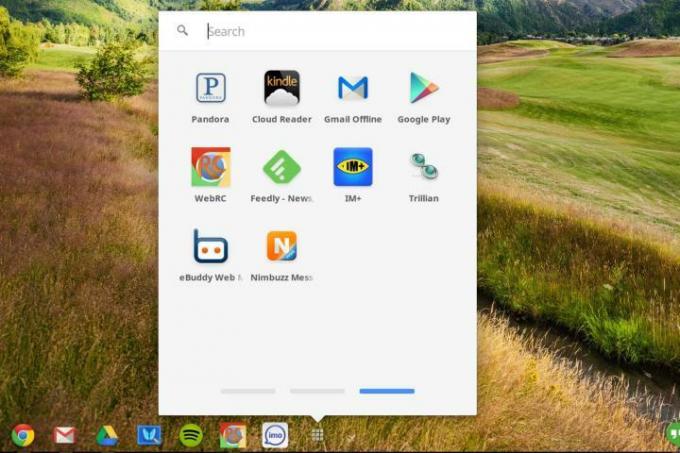

Google-sovellukset toimivat hyvin, mutta ne ovat yksinäisiä
Googlen palveluiden käyttö Chromebookilla on miellyttävää. Google Drive on integroitu suoraan sinne, samoin kuin Googlen Web-pohjaiset Word-, Excel- ja PowerPoint-sovellukset. Myös Gmail ja Google-kalenteri ovat mahtavia, ja minulla on vain vähän valituksia sisäänrakennetusta Laskin- tai Tiedostot-ikkunasta. Ongelmana on, että Chromen verkkosovelluskaupassa ei ole käytännössä mitään hyödyllistä näiden sovellusten lisäksi. Jos kaivaat tarpeeksi syvälle, saatat löytää sovelluksen, jonka pitäisi tehdä mitä haluat, mutta se ei koskaan toimi optimaalisesti ja se ei pitäisi olla näin vaikeaa.
Dropbox ei toimi oikein
Viikoni kääntyi todella etelään, kun aloin käyttää Dropboxia. Sovellusta, joka integroituu siististi Windowsiin ja OS X: ään, käytän paljon tiedostojen siirtämiseen. Se ei integroidu Chromeen ollenkaan, mutta se on OK. Siinä on hieno verkkokäyttöliittymä, joten en ollut siitä huolissani. Minun olisi pitänyt olla. Kuten käy ilmi, mikään Dropboxista lataamasi ei toimi Chromessa. Se toimii kaikkialla muualla – Windowsissa, Macissa, Androidissa, iPhonessa – mutta ei Chromessa. En voinut purkaa pakattuja kansioita, katsella kuvia tai muokata/katsoa Dropboxista ladattuja asiakirjoja. Ehkä kaikki Googlen työntekijät asuvat Google Drivessa, mutta kun luot käyttöjärjestelmän, sen on toimittava kuvien, asiakirjojen ja ZIP-tiedostojen kanssa.
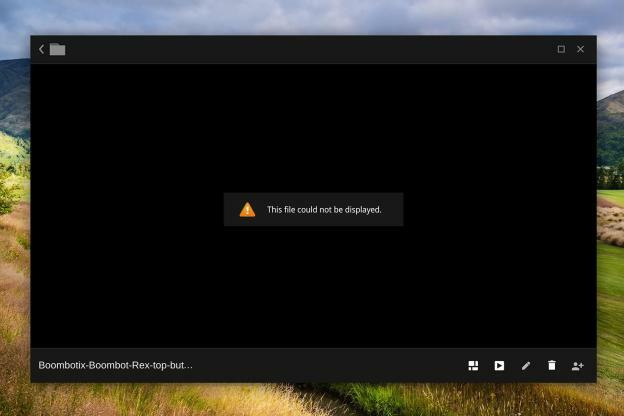
Vietin tuntikausia yrittäessäni selvittää, miksi asiat eivät toimi, ja kuinka korjata se. Järkevä ihminen olisi lopettanut Chromebookin käytön siellä. Mutta en ole järkevä. Ja niin aloin ajamaan jokaista tiedostoa, jonka latasin Dropboxista Online-muunnos, jossa muunnan ZIP-tiedostot … ZIP-tiedostoiksi ja JPG-tiedostot … JPG-tiedostoiksi. Chrome pakottaa minut saamaan apua keskimieheltä avatakseni mitä tahansa. taitaa olla sopiva. Ainoa tapa saada yleiset tiedostot toimimaan Chromebookillani on huuhdella ne ensin verkkosivuston läpi.
Microsoft Office -tiedostoja voi tarkastella, mutta ei muokata
Joten Dropbox ei toimi. OK selvä. Päätin jatkaa eteenpäin. Minun ei tarvitse kantaa kaunaa, eihän? Oli valitettavaa, että sain ensimmäisen Word-asiakirjani minuuttia myöhemmin. Yritin avata sitä, mutta huonolla menestyksellä. Chromebookin päivityksen ansiosta sain avata sen, mutta en muokata sitä. Yritin siirtää sen Google Driveen… ei. En löydä tapaa avata Exceliä, Wordia, PowerPointia tai melkein minkä tahansa tyyppistä dokumenttia, joka ei ole jo Google-muodossa. Ei ainakaan Tiedostot-ikkunasta. Myös muut käyttäjät ovat kohdanneet tämän ongelman. Näyttää siltä, että Office-asiakirjojen muokkaus on tulossa, mutta se on tällä hetkellä saatavilla vain Chromen kehittäjäversioissa.
(Jeffin päivitys 27.8.2013: Olen muuttanut tämän osion otsikkoa hämmennyksen vuoksi. Pystyin "tarkastelemaan" Office-tiedostoja Chromebookin Tiedostot-ikkunasta, mutta en voinut muokata niitä ilman kiertotapoja. Yritin pääasiassa käyttää Chromen sisäänrakennettua Tiedostot-ikkunaa tiedostojen ja Google Driven katseluun, josta näyttää puuttuvan suuri osa Google Drive -sivuston toiminnoista. Tiettyjä tiedostoja, kuten .csv-muotoa, ei silti voi avata ollenkaan.)

Pitkän puuhastelun jälkeen tajusin, että voin avata Google Sheets -sovelluksen ja avata sen sisällä XLS-tiedoston, ei ongelmaa. Voisin muokata sitä ja kaikkea. Joten… miksi voin avata Excel-tiedoston Google Sheetsistä, mutta Google Sheets ei voi avata Excel-tiedostoa Tiedostot-ikkunasta? Yritin jopa avata Googlen omasta Analytics-palvelusta tuotetun CSV Excel -tiedoston ja Chromebook antoi minulle vain virheilmoituksen. Tällainen tyhmä juttu tekee vanhemmilleni, isovanhemmilleni ja useimpien ystävieni mahdottomaksi nauttia Chromebookin käytöstä.
Skype on olematon
Monissa Chromebookeissa on sisäänrakennettu verkkokamera, mutta kuten chattailuun, sen käyttäminen on vaikeaa. Skypeä ei voi käyttää Chromebookilla, ja nyt kun Skype on Microsoftin omistuksessa, sitä ei todennäköisesti tule lähitulevaisuudessa olemaan. Toki voit luoda Google Hangoutin, mutta ihmiset haluavat keskustella Skypessä. Se on oletusalusta video- ja VoIP-puheluille. Chrome-käyttöjärjestelmässä ei ole sitä.
Huono tehtävienhallinta
Chrome-käyttöjärjestelmää markkinoidaan nopeana käyttöjärjestelmänä, koska se on kaikki verkkopohjainen, mutta en ole törmännyt sellaiseen. Viimeinen haaste, jonka kohtasin viikon aikana helvetti Chrome yritti selvittää, kuinka nopeuttaa sitä. Huippuluokan Chromebook Pixelini juuttui useita kertoja liian monista selaimen välilehdistä tai välilehdistä, jotka olivat avoinna liian kauan. Chromessa ei ole Ctrl-Alt-Delete-komentoa, mutta tajusin (googlaamalla), että tehtävänhallinta on olemassa. Sitä ei vain ole helppo löytää. Minun piti avata Chrome-selainikkuna, painaa Asetukset-painiketta, napsauttaa Lisää työkaluja ja sitten "Task Manager". (Löysin, että voit myös tehdä Shift+Esc-näppäimistöyhdistelmän.)

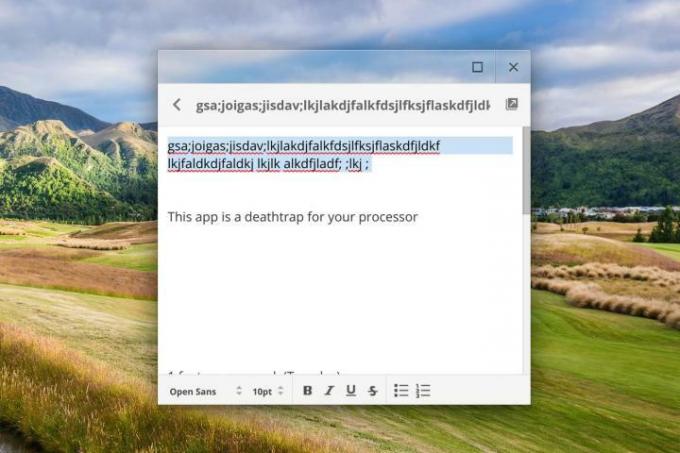
Sana viisaille. Et halua käyttää Chromen sisäänrakennettua ScratchPad-sovellusta. Se on vain pieni muistiinpanosovellus, mutta se hidasti koko koneeni useaan otteeseen. Kuka tiesi, että kun yksi seteli oli auki, jossa lukee vain "gsa; joigat; jisdav; lkjlakdjfalkfdsjlfksjflaskdfjldkf lkjfaldkdjfaldkj lkjlk alkdfjladf; ;lkj ;" (Testasin sitä) imeisikö puolet Chromebookini RAM-muistista ja hidastaisi kokemukseni indeksointiin? Luulen, että outoja asioita on tapahtunut. Miksi OS X ja jopa Windows 7 näyttävät hallitsevan tehtävänsä paremmin kuin Chromebook? Outo.
Asetukset hajallaan ja niitä on vaikea löytää
Päivitetty 27.8.2013: Lisään tämän osion muutaman kommentin jälkeen. Sen pitäisi selventää kohtaa, joka on esillä tämän artikkelin loppuosassa
Yksi suurimmista ongelmista, joita minulla oli Chrome-käyttöjärjestelmän kanssa, on tietää, mistä löytää asioita. Ainutlaatuiseen käyttöjärjestelmään liittyy aina oppimiskäyrä, mutta vaikka Chrome-käyttöjärjestelmän uudet versiot yrittävät jäljitellä muiden pöytätietokoneiden pääpiirteitä, yhteys katkeaa kummallisesti. Esimerkiksi Tiedostot-ikkunassa (jossa on Google Drive) ei ole murto-osaa niistä vaihtoehdoista, joita Google Drive tarjoaa, jos syötät sen verkon kautta. Chromebookin yksinkertaisessa navigoinnissa on Asetukset-valikko (pääset siihen napsauttamalla oikeassa alakulmassa olevaa kelloa). mutta asioiden, kuten Tehtävienhallinnan, löytäminen näyttää vaativan Chrome-selainikkunan avaamisen ja valikon kaivamista siellä.
Kaiken kaikkiaan joskus tuntui, että käyttäisin kahta tuotetta: Chrome-selainta ja Chrome-käyttöjärjestelmää. Nämä kaksi on tarkoitus yhdistää kokonaan yhdeksi kannettavaksi tietokoneeksi Chromebookilla, mutta toisinaan oli vaikea tietää, mistä etsiä mitäkin. (Toinen esimerkki: Asensin Google Hangouts -chat-sovelluksen, mutta se ei ole sovellusvalikossani. sen sijaan se asensi itsensä Chrome-selainikkunaan. Joten nyt minun täytyy mennä sinne löytääkseni sen.) Googlella on vielä tehtävää Chromen virtaviivaistamisessa toimii ja päättää, missä käytetään selainta ja mihin luodaan jotain yhtenäisten asetusten kaltaista ikkuna. Lisäämällä ikkunat ja työpöytäympäristön Google on asettanut uusia odotuksia, että Chrome-käyttöjärjestelmä toimii ainakin lievästi muilla tavoin Windows- tai OS X -tietokoneen tavoin. Mutta tämä muutos ei näytä olevan käynnissä. Tällä hetkellä Chromebookin käytössä on hämmentäviä puolia, joita minun piti oppia ja sopeutua koko viikon ajan.
Ei kiitos
Haluan todella pitää Chromesta; Halusin saada sen toimimaan. Löysin jatkuvasti tapoja saada se toimimaan minulle koko viikon ajan, mutta kiertotavat vain muuttuivat naurettavaksi. Kukaan, joka ei ole täysi nörtti, ei aio etsiä kiertotapoja, jotta he voivat avata Word-asiakirjan ja muokata sitä Chromebookillaan. Windows-koneissa on ilmaisia ohjelmia, kuten OpenOffice, jotka voivat avata minkä tahansa Office-asiakirjan. Miksi Chromebook ei voi, jos se toimii Google-dokumenttien avulla, joka voi muuntaa Office-tiedostoja? Läheinen lukio antaa jokaiselle oppilaalle Chromebookin tänä syksynä. Heidän on luettava kaikki kirjansa käyttämällä sitä ja tehtävä kaikki työnsä. Minusta tuntuu kamalalta näiden lasten puolesta. Tätä käyttöjärjestelmää markkinoidaan kouluille, mutta siitä puuttuu toimintoja, joita Windowsilla oli 1980-luvulla. Anna lapsille jotain, mikä voi leikkiä Oregonin polku, vähintään. Chromebookit eivät ole hauskoja.
Jos haluat todella hyvän Chrome-kokemuksen, suorita selain MacBookissa tai Windows 8 -koneessa.
Suurin oivallus tuli minulle, kun käynnistin MacBook Airini viikon kuluttua. (Minun oli pakko, koska minun piti ottaa Skype-puhelu.) Se oli niin… nopeaa. Ja voisin käyttää kaikkia chat-palveluita, joita halusin. Ja akun kesto oli paljon parempi kuin Pixelissä. Ja se oli niin paljon kevyempi. Ja voisin käyttää Spotifyn täysversiota. Ja voisin avata iTunesin. Ja voin muokata Microsoft Office -asiakirjoja ilman pitkää muunnosprosessia. Ja voisin käyttää Dropboxia. Eikä se hidastanut minua. Ja mikä parasta, voin käyttää Chrome-selainta ja kaikkia asentamiani Chrome-sovelluksia Macissani. Oli ihanaa ja helpotus, kun ei tarvinnut miettiä, mitä en voinut tehdä, tai murehtia avautuuko seuraava sähköpostin liite vai ei.
Jos haluat todella hyvän Chrome-kokemuksen, suorita selain MacBookissa tai Windows 8 -koneessa. Chrome-käyttöjärjestelmä ei voinut käsitellä vaatimattomia pyyntöjä, joita sille esitin. Ehkä se toimii sinulle, mutta se ei ole vielä valmis ensi-iltaan. Ilmoittaudun ensimmäisenä, kun se on.
Päivitetty 27.8.2013 Jeffrey Van Camp: Keskusteltuani lukijoiden kanssa eilen koko päivän, lisäsin artikkeliin "Asetukset" ja "Google-sovellukset" -osion tuodakseni paremmin esiin ja selventääkseni tekstissä jo tehtyjä kohtia. Ja taas, tämä oli kokeilu, jossa selvitettiin, voisiko Chromebook, joka nyt näyttää ja muistuttaa kaikilta osin Windows- tai OS X -tietokonetta, täyttää tietokoneen perustarpeet ja olla tietokoneen korvike viikoksi. Se on asetus. Jotkut lukijat sanovat, että olen odottanut liikaa Chromelta, mutta halua muokata joitain asiakirjoja, keskustella selainikkunan ulkopuolella ja käyttää yleisiä palveluita ei ole liiallista. Monet ihmiset näkevät Chromebookeissa edullisia hintalappuja ja harkitsevat ostamista toivoen, että Chrome vastaa heidän kevyisiin tietojenkäsittelytarpeisiinsa. Mutta sillä on vielä tällä hetkellä monia ongelmia, jotka voitaisiin ja pitäisi ratkaista.
Artikkeli julkaistu alun perin 25.8.2013.
Toimittajien suositukset
- Googlen Pixel 7- ja Pixel Watch -tapahtuman katsominen: Suorana tänään klo 10 ET
- Chromebookien ja Chrome-käyttöjärjestelmän päivittäminen




